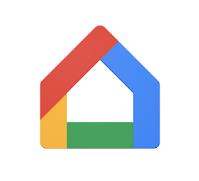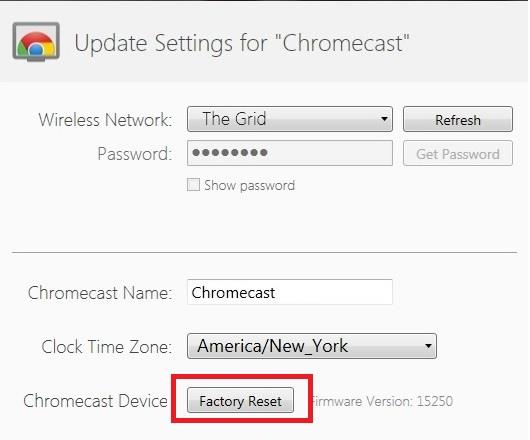Chromecast è un dispositivo economico e conveniente per lo streaming di file musicali e video tramite applicazioni mobili e web. Attualmente esistono tre generazioni di Chromecast, ma poiché si tratta ancora di un nuovo dispositivo, potrebbero verificarsi problemi minori che gli utenti potrebbero riscontrare.

Prima di decidere che questo piccolo dongle non fa per te, assicurati di aver verificato tutte le possibili cause del tuo problema. La maggior parte delle volte, gli utenti sperimentano il continuo lampeggio della luce rossa del dispositivo. Questo dovrebbe segnalare che c'è un problema con Chromecast o con la connessione.
Cosa significa la luce rossa lampeggiante?
Ogni generazione di Chromecast ha segnali diversi per diversi tipi di problemi. La prima generazione di Chromecast ha segnali bianchi e rossi, mentre la seconda e la terza hanno luci bianche e arancioni. Se il tuo Chromecast lampeggia in rosso, significa che hai un Chromecast di prima generazione.
Ci sono quattro scenari possibili:
- Se Chromecast lampeggia in rosso e puoi vedere che si sta aggiornando in background, allora va tutto bene. Non dovresti scollegare il dispositivo o provare a usarlo finché tutto non è finito.
- Se lampeggia in rosso e lo schermo sembra a posto, il problema potrebbe essersi verificato durante l'installazione di un aggiornamento.
- Se lampeggia in rosso e lo schermo è nero, significa che c'è un errore. Potrebbe essere necessario ripristinare il dispositivo.
- Se è presente una luce rossa fissa (non lampeggiante), potrebbe esserci anche un errore sul dispositivo nonostante lo schermo funzioni normalmente. Potrebbe essere necessario riavviare il dispositivo.
L'aspetto della luce rossa lampeggiante in qualsiasi forma sul tuo Chromecast può essere allarmante. Nella maggior parte dei casi, tuttavia, è possibile risolvere manualmente eventuali problemi.
Come farlo smettere?
Puoi provare diversi metodi per interrompere il lampeggio. A volte può essere sufficiente un semplice riavvio. Altre volte potrebbe essere necessario eseguire un ripristino completo delle impostazioni di fabbrica.
Ecco come provare a farlo smettere.
Evitare l'HDCP
A volte il problema potrebbe essere il protocollo HDCP (High-Bandwidth Digital Connection Protocol), che esiste per impedire la riproduzione di audio e/o video su dispositivi non autorizzati. Questo protocollo a volte può interferire con il Chromecast.
Ecco cosa puoi fare per verificare se questo è il caso:
- Prova a collegare il Chromecast a un altro dispositivo. Non tutti i dispositivi hanno HDCP, quindi puoi controllare in prima persona se questo sta causando l'errore.
- Prova a collegare il Chromecast a un'altra porta HDMI.
- Puoi anche utilizzare un extender HDMI per aggirare questo problema.

Ci sono opinioni su Internet secondo cui il passaggio a un cavo USB di qualità superiore può risolvere il problema con la porta USB.
Riavvio del dispositivo
Esistono due modi per riavviare il dispositivo. È possibile eseguire un normale riavvio o eseguire un ripristino delle impostazioni di fabbrica. Se opti per un ripristino delle impostazioni di fabbrica, tieni presente che rimuoverà tutte le tue impostazioni, preferenze e altri dati salvati.
Riavvio normale
Un normale riavvio riavvierà il dispositivo e riprenderà da dove era stato interrotto.
Per riavviare il dispositivo:
- Spegni la TV e scollegala dalla fonte di alimentazione.
- Scollega il Chromecast dalla porta HDMI e dalla presa a muro.
- Riaccendi la TV.
- Ricollega il Chromecast alla fonte di alimentazione ma non alla TV.
- Aspetta mezzo minuto.
- Collega il Chromecast alla porta HDMI.
- Cambia la tua TV in ingresso HDMI (la stessa porta di Chromecast).
Se hai incontrato la luce rossa lampeggiante per la prima volta e questo risolve il problema in modo permanente, è fantastico. Se la luce rossa riappare, potrebbe essere necessario eseguire un riavvio di fabbrica.
Riavvio di fabbrica
Il ripristino delle impostazioni di fabbrica riporta il Chromecast alle sue preferenze principali.
Ecco come farlo:
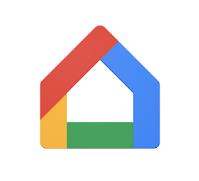
- Apri l'app Google Home.
- Scegli il dispositivo che desideri riavviare nel menu e toccalo.
- In alto a destra, premi l'icona "Impostazioni".
- Quindi tocca "Altro" (tre punti verticali).
- Premi "Riavvia".
Ripristino completo

Ogni dispositivo Chromecast ha un pulsante integrato per reimpostarlo manualmente. Mentre è collegato alla TV, dovresti premere il pulsante e tenerlo premuto per circa 30 secondi. La luce bianca dovrebbe iniziare a lampeggiare e lo schermo del televisore dovrebbe diventare nero. Ciò significa che il ripristino è iniziato.
Se utilizzi Chromecast su PC
Se hai un Chromecast di prima generazione installato sul tuo PC, puoi eseguire un ripristino dei dati di fabbrica dall'app Web Chromecast.

- Apri l'app Web Chromecast.
- Quando si apre la finestra, fare clic su "Impostazioni".
- Fai clic sul pulsante "Ripristino impostazioni di fabbrica" nella parte inferiore della finestra.
- Apparirà l'avviso. Se vuoi procedere, premi semplicemente 'Ripristina'.
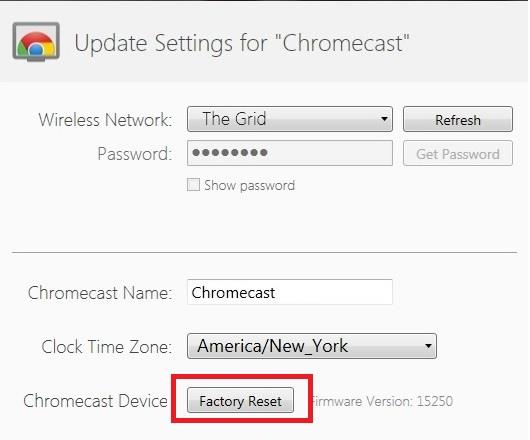
Domande frequenti
Come posso riparare il mio Chromecast se non si è aggiornato correttamente?
Come accennato in precedenza, una luce rossa lampeggiante indica che il tuo Chromecast si sta aggiornando. Gli aggiornamenti si verificano mentre gli sviluppatori di software cercano di correggere bug e migliorare il protocollo di sicurezza. Se il tuo Chromecast continua a lampeggiare in rosso per un periodo di tempo più lungo del solito (più di dieci minuti), prova uno dei metodi descritti sopra per riavviarlo.
Se hai riavviato il dispositivo ma non è ancora possibile completare l'aggiornamento, utilizza l'app Google Home per verificare la tua connessione Wi-Fi. Un disturbo nella connessione potrebbe significare che la tua connessione Internet sta impedendo un aggiornamento corretto.
Il mio Chromecast non riceve una connessione a Internet. Cosa sta succedendo?
Il tuo Chromecast è un dispositivo così semplice che può essere difficile risolvere o risolvere i problemi. Poiché è accoppiato con l'app Google Home sul tuo smartphone, assicurati che entrambi i dispositivi siano connessi alla stessa rete Wi-Fi.
Innanzitutto, vai alle impostazioni sul tuo telefono (o tablet) e fai clic sull'icona WiFi. Controlla sia il nome della tua connessione WiFi che la banda (2.4 Ghz o 5 Ghz).
Successivamente, vai all'app Google Home e tocca il tuo Chromecast (se non viene visualizzato, cerca un nuovo dispositivo e fai clic su Chromecast dall'elenco dei dispositivi disponibili).
Se utilizzi un router Nighthawk, potrebbe essere necessario disattivare il controllo degli accessi, quindi passare alle Impostazioni ospite nell'app Google Home e attivare l'opzione "Consenti agli ospiti di vedersi e accedere alla mia rete locale".
Infine, assicurati che l'app Google Home sia aggiornata e che Internet funzioni correttamente su altri dispositivi.
Cosa fare se nulla risolve il tuo problema
Se adesso va tutto bene e sei riuscito a risolvere il problema, goditi lo streaming!
Ma se la luce rossa lampeggiante persiste dopo aver provato tutti i metodi descritti in questo articolo, dovresti contattare il team di assistenza di Google. Spiega i dettagli del tuo problema e chiedi assistenza.